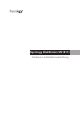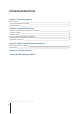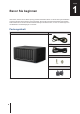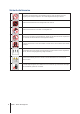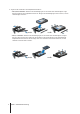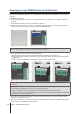User manual
10
Kapitel 2: Hardware-Einrichtung
Hinzufügen eines RAM-Moduls zur DiskStation
Das optionale Synology DDR3 RAM-Modul dient der Erweiterung des Arbeitsspeichers der DiskStation. Folgen
Sie den unten angegebenen Schritten, um ein RAM-Modul in der DiskStation zu installieren, zu prüfen oder zu
entfernen.
RAM-Modul installieren:
1
Fahren Sie die DiskStation herunter. Trennen Sie alle Kabel von der DiskStation, um mögliche Schäden zu
vermeiden.
2
Die RAM-Module benden sich auf der Unterseite der DS1817+.
3
Entfernen Sie die 4 Schrauben, mit denen die untere Abdeckung befestigt ist. Heben Sie die Abdeckung an
und legen Sie sie beiseite. Sie sehen ein vorinstalliertes 2 GB RAM-Modul.
Wichtig:
Durch Entfernen der Abdeckung werden empndliche interne Komponenten freigelegt. Berühren Sie beim
Entfernen oder Hinzufügen von Speicher ausschließlich die Speicherbauteile.
4
Setzen Sie das neue Speichermodul in den Steckplatz ein:
a
Richten Sie die Kerbe an der goldenen Kante des Moduls auf die Kerbe im Einschub aus.
b
Kippen Sie die Karte und stecken Sie das Modul in den Steckplatz. Achten Sie darauf, dass das Modul ganz
eingesteckt ist.
c
Drücken Sie das Speichermodul mit mäßigem Druck ein, bis Sie ein Klicken hören.
Wichtig:
Halten Sie RAM-Module stets an ihren Kanten und berühren Sie niemals die goldenen elektronischen
Komponenten.
Anmerkung:
1. Die Installation von RAM-Modulen sollte stets bei Steckplatz 1 beginnen.
2. Die beiden installierten Synology RAM-Module müssen identische technische Daten aufweisen.
3. Synology übernimmt keine volle Produktgarantie und keinen technischen Support, wenn RAM-Module eingesetzt
werden, die nicht von Synology stammen.
5
Setzen Sie die untere Abdeckung wieder ein. Setzen Sie die 4 Schrauben, die in Schritt 3 entfernt wurden,
wieder ein und ziehen Sie sie fest.
6
Schließen Sie die Kabel, die in Schritt 1 abgesteckt wurden, wieder an und drücken Sie etwas länger auf die
Ein/Aus-Taste, um die DiskStation einzuschalten.